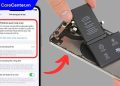Cách sửa tai nghe bị hỏng 1 bên Airpods là vấn đề được nhiều người quan tâm khi gặp tình trạng chỉ nghe được âm thanh từ một bên tai. Lỗi này có thể do nhiều nguyên nhân như pin yếu, kết nối Bluetooth kém, bụi bẩn hoặc cài đặt âm thanh sai. Trong bài viết này, chúng ta sẽ cùng tìm hiểu những cách khắc phục đơn giản, hiệu quả để giúp Airpods hoạt động bình thường trở lại mà không cần tốn quá nhiều thời gian hay chi phí.
Xem nhanh
- 1 Dấu hiệu nhận biết Airpods bị hỏng 1 bên
- 2 Nguyên nhân khiến tai nghe Airpods bị hỏng 1 bên
- 3 9 cách sửa tai nghe bị hỏng 1 bên Airpods
- 3.1 Đặt Airpods vào lại hộp sạc
- 3.2 Kiểm tra pin Airpods
- 3.3 Vệ sinh Airpods và hộp sạc
- 3.4 Ngắt kết nối Bluetooth, đợi vài giây sau đó bật lại
- 3.5 Kiểm tra cài đặt âm thanh trên thiết bị iPhone của bạn
- 3.6 Reset Airpods
- 3.7 Reset cài đặt iPhone
- 3.8 Thử kết nối Airpods với một iPhone khác
- 3.9 Mang Airpods đến trung tâm sửa chữa Care Center
- 4 Cách sử dụng Airpods để tránh lỗi chỉ nghe được 1 bên
Dấu hiệu nhận biết Airpods bị hỏng 1 bên
Trước khi tìm cách khắc phục, bạn cần nhận biết các dấu hiệu cho thấy Airpods chỉ nghe được một bên. Dưới đây là một số biểu hiện phổ biến giúp bạn xác định lỗi nhanh chóng:
- Âm thanh chỉ phát ra từ một bên Airpods: Tai nghe vẫn kết nối bình thường với iPhone hoặc thiết bị khác nhưng chỉ có âm thanh phát ra từ một bên, bên còn lại không hoạt động.
- Trên iPhone xuất hiện dấu chấm than màu đỏ (!): Khi kiểm tra kết nối Bluetooth trên iPhone, bạn có thể thấy một dấu chấm than đỏ ở một bên Airpods, cho thấy có vấn đề về kết nối hoặc phần cứng.
- Chỉ có một bên tai nghe nhận sạc: Khi đặt Airpods vào hộp sạc, chỉ một bên hiển thị mức pin hoặc nhận sạc, trong khi bên kia không phản hồi.
Nếu gặp phải một trong những dấu hiệu trên, bạn có thể thử các cách khắc phục dưới đây để kiểm tra và sửa lỗi, giúp Airpods hoạt động bình thường trở lại.

Nguyên nhân khiến tai nghe Airpods bị hỏng 1 bên
Có nhiều nguyên nhân khác nhau dẫn đến tình trạng Airpods chỉ nghe được một bên, dưới đây là những nguyên nhân phổ biến mà bạn có thể gặp phải:
- Hết pin: Mỗi bên tai nghe Airpods có thời lượng pin riêng, nếu một bên hết pin trước, nó sẽ tự động tắt trong khi bên kia vẫn hoạt động bình thường. Bạn nên kiểm tra lại mức pin trước khi xác định lỗi khác.
- Bụi bẩn tích tụ: Nếu tai nghe hoặc hộp sạc bị bám bụi quá nhiều, có thể gây ra tình trạng tiếp xúc kém, làm ảnh hưởng đến khả năng sạc và kết nối giữa Airpods với thiết bị. Điều này có thể khiến một bên tai nghe không hoạt động.
- Lỗi kết nối Bluetooth: Kết nối không ổn định hoặc bị gián đoạn có thể khiến một bên Airpods không phát ra âm thanh. Ngắt kết nối và kết nối lại đôi khi có thể giúp khắc phục vấn đề này.
- Cài đặt âm thanh sai: Trên iPhone có tùy chọn cân bằng âm thanh giữa hai bên tai. Nếu vô tình điều chỉnh lệch về một bên, bạn sẽ chỉ nghe âm thanh từ tai nghe đó mà không nhận ra lỗi thực sự.
- Lỗi từ thiết bị kết nối: Nếu Airpods vẫn hoạt động tốt khi kết nối với thiết bị khác nhưng không nhận âm thanh từ iPhone của bạn, có thể vấn đề nằm ở điện thoại. Việc khởi động lại thiết bị hoặc đặt lại cài đặt có thể giúp khắc phục tình trạng này.

9 cách sửa tai nghe bị hỏng 1 bên Airpods
Dưới đây là 9 cách sửa tai nghe bị hỏng 1 bên Airpods mà các bạn có thể tham khảo để áp dụng ngay tại nhà:
Đặt Airpods vào lại hộp sạc
Cách đơn giản và hiệu quả nhất để sửa lỗi là đặt cả hai tai nghe vào hộp sạc trong khoảng 30 giây, sau đó lấy ra và thử kết nối lại. Việc này giúp Airpods tự động reset kết nối và khắc phục các lỗi nhỏ.
Kiểm tra pin Airpods
Nếu Airpods chỉ nghe được một bên, bạn nên kiểm tra tình trạng pin bằng cách mở nắp hộp sạc và để gần iPhone, màn hình sẽ hiển thị phần trăm pin của từng bên tai nghe. Nếu pin của một bên tai nghe đã hết, hãy sạc đầy rồi kiểm tra lại.

Vệ sinh Airpods và hộp sạc
Bụi bẩn bám vào tai nghe hoặc hộp sạc có thể làm giảm chất lượng kết nối. Để vệ sinh Airpods đúng cách:
- Dùng tăm bông hoặc bàn chải mềm để lau sạch lưới loa và mic.
- Sử dụng khăn mềm để lau bên trong hộp sạc.
- Không dùng nước hoặc dung dịch có cồn mạnh để vệ sinh vì có thể làm hỏng linh kiện bên trong.
Ngắt kết nối Bluetooth, đợi vài giây sau đó bật lại
Đôi khi, lỗi kết nối Bluetooth khiến tai nghe chỉ hoạt động một bên. Để khắc phục các bạn chỉ cần:
- Vào Cài đặt > Bluetooth > Tìm Airpods và nhấn vào biểu tượng “i”> Chọn Ngắt kết nối.
- Tắt Bluetooth trên điện thoại, đợi vài giây, sau đó bật lại và kết nối lại với Airpods.

Kiểm tra cài đặt âm thanh trên thiết bị iPhone của bạn
Nếu Airpods chỉ nghe được một bên, bạn nên kiểm tra cài đặt âm thanh bằng cách:
- Vào Cài đặt > Chọn Trợ năng > Chọn Âm thanh & Hình ảnh.
- Kiểm tra mục Cân bằng âm thanh, đảm bảo thanh trượt nằm ở giữa để âm thanh phát đều cả hai bên.
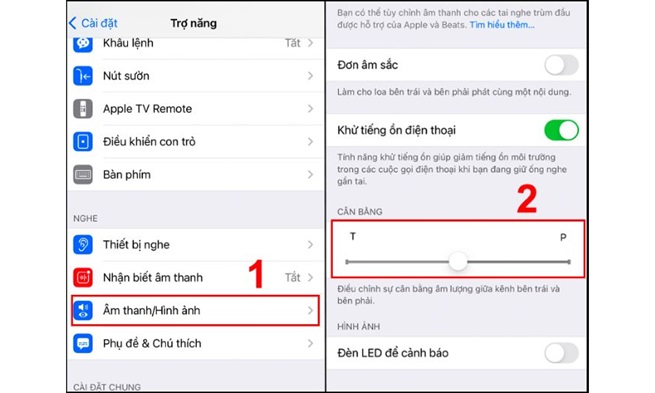
Reset Airpods
Nếu đã thử hết các cách trên mà không có hiệu quả, bạn có thể reset Airpods bằng cách:
- Đặt tai nghe vào hộp sạc Airpods, đóng nắp và chờ 30 giây.
- Mở nắp hộp sạc, nhấn giữ nút ở mặt sau hộp sạc khoảng 15 giây đến khi đèn LED nhấp nháy màu cam, sau đó trắng.
- Kết nối lại với iPhone và kiểm tra âm thanh.

Reset cài đặt iPhone
Nếu lỗi không phải do Airpods, bạn có thể thử reset iPhone bằng cách:
- Vào Cài đặt trên iPhone của bạn > Chọn Cài đặt chung > Chọn Đặt lại > Chọn Đặt lại tất cả cài đặt.
- Lưu ý: Cách này không làm mất dữ liệu nhưng sẽ đưa iPhone về cài đặt mặc định ban đầu.

Thử kết nối Airpods với một iPhone khác
Để xác định lỗi từ Airpods hay iPhone, hãy thử:
- Kết nối Airpods với một iPhone khác.
- Dùng một bộ Airpods khác kết nối với iPhone của bạn.
Nếu Airpods hoạt động bình thường trên thiết bị khác, lỗi có thể nằm ở iPhone. Ngược lại, nếu Airpods vẫn chỉ nghe được một bên trên thiết bị khác, thì vấn đề nằm ở tai nghe.
Mang Airpods đến trung tâm sửa chữa Care Center
Nếu đã thử tất cả các cách trên mà Airpods vẫn không hoạt động bình thường, rất có thể tai nghe đã gặp lỗi phần cứng. Lúc này, bạn nên kiểm tra thời gian bảo hành và mang mang Airpods đến trung tâm sửa chữa Airpods uy tín như Care Center để khắc phục vấn đề.

Cách sử dụng Airpods để tránh lỗi chỉ nghe được 1 bên
Để Airpods luôn hoạt động tốt và tránh tình trạng chỉ nghe được một bên, bạn cần sử dụng và bảo quản đúng cách.
- Vệ sinh Airpods và hộp sạc định kỳ: Sau thời gian sử dụng, bụi bẩn có thể bám vào lưới loa hoặc hộp sạc, ảnh hưởng đến âm thanh và kết nối sạc. Nên vệ sinh khoảng 1 lần/tháng bằng vải mềm, tăm bông khô hoặc cọ mềm để làm sạch loa và cổng sạc.
- Sạc pin đúng cách: Tránh để Airpods hết pin hoàn toàn thường xuyên, vì điều này có thể làm giảm tuổi thọ pin. Khi không sử dụng, nên đặt tai nghe vào hộp sạc để đảm bảo luôn có đủ năng lượng.
- Tránh va đập mạnh: Airpods có thiết kế nhỏ gọn nhưng vẫn chứa linh kiện điện tử tinh vi, nên tránh làm rơi hoặc va đập mạnh để không ảnh hưởng đến mạch bên trong.
- Hạn chế tiếp xúc với nước: Airpods không có khả năng chống nước hoàn toàn, vì vậy không nên sử dụng trong môi trường quá ẩm hoặc để dính nước, tránh hỏng linh kiện.
Cách sửa tai nghe bị hỏng 1 bên Airpods không quá phức tạp, bạn có thể tự khắc phục tại nhà bằng các phương pháp trên. Nếu lỗi xuất phát từ pin, kết nối Bluetooth hay cài đặt âm thanh, chỉ cần một vài thao tác đơn giản là có thể sửa chữa. Trong trường hợp lỗi phần cứng, bạn nên đem đến trung tâm sửa chữa uy tín như Care Center để được kiểm tra. Hy vọng bài viết này sẽ giúp bạn nhanh chóng khắc phục lỗi và tiếp tục trải nghiệm âm thanh chất lượng từ Airpods.
Đọc thêm:
- Mẹo kiểm tra Airpods bị chai pin chưa và cách khắc phục hiệu quả
- Mẹo khắc phục Airpods Pro bị rè khi bật chống ồn chỉ trong tích tắc
Địa chỉ Trung tâm bảo hành Care Center
64 Bạch Đằng, P.14, Quận Bình Thạnh, Tp. HCM